

IPad-ul dvs. acceptă videoclipuri Picture in Picture (PiP) în aplicații și pagini web, dar acest mod util nu este acceptat universal pe toate site-urile de streaming video. În mod crucial, PiP nu este acceptat de interfața YouTube pe iPad Safari. Dar există o scurtătură pentru asta, datorită puterii automatizării iOS, puteți impune Picture in Picture pe YouTube și pe alte site-uri web.
Bine ați venit la coloana iDB dedicată scripturilor de automatizare iOS pentru aplicația Apple Shortcuts. Încercăm să găsim scurtături de inspirație ale comunității, create de utilizatori din întreaga lume, care vă vor economisi timpul și vă vor spori productivitatea. Unele dintre scripturile pe care le-am acoperit vă permit să ocoliți dispozitivele de plată ale articolului, să obțineți modul Dark pe orice site web din Safari, să porniți Apple TV, să trimiteți mai mulți destinatari în mesaje separate, să adăugați albume Apple Music la ecranul de pornire și multe altele..
Despre poză în imagine
Picture in Picture este disponibil pe computere Mac folosind macOS Sierra și pe iPad cu iOS 11 și mai nou. Picture in Picture nu funcționează pe iPhone decât dacă ești închis. PiP este disponibil pe site-uri web și în aplicații de streaming precum Netflix. Safari pentru iPad și Mac acceptă PiP pe site-urile web care utilizează HTML5 pentru redarea video, precum YouTube și Vimeo.
TUTORIAL: Cum se utilizează Picture in Picture pentru videoclipuri YouTube pe Mac
Site-urile care nu folosesc playerul video HTML5 implicit pot, probabil, să refuze să vă permită să detașați un videoclip într-o suprapunere plutitoare. YouTube a fost deosebit de notoriu în tratarea (greșită) a modului PiP pe iOS și, într-o măsură mai mică, și macOS.
Acest lucru se datorează faptului că dezvoltatorii de site-uri web depinde de câteva linii de cod JavaScript care permite asistența pentru PiP. Apple oferă dezvoltatorilor săi înregistrați resursele necesare pentru activarea modului Picture in Picture în playere video personalizate.
Din motive cunoscute doar de Google în sine, YouTube.com pe macOS ascunde în mod intenționat un buton PiP de la vedere, care poate asigura că videoclipurile transmise pot fi monetizate cu reclame. Puteți dezvălui cu ușurință opțiunea PiP ascunsă făcând clic dreapta pe video YouTube redat în mod curent de două ori.
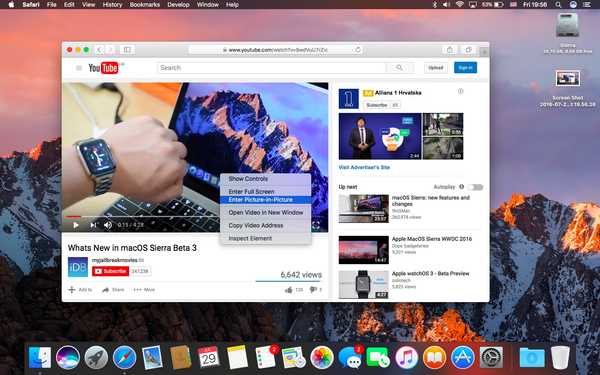 Faceți clic dreapta pe playerul YouTube afișează un al doilea meniu cu opțiunea PiP.
Faceți clic dreapta pe playerul YouTube afișează un al doilea meniu cu opțiunea PiP.Pe iPad, nici aplicația YouTube și nici interfața web nu acceptă PiP, deoarece YouTube pe iOS folosește playerul proprietar Google în loc de playerul video HTML5 standard. După cum se dovedește, există o scurtătură pentru asta! Se numește PiP Video, face ca orice videoclip HTML5 să fie redat în suprapunerea PiP, alegând o comandă simplă de meniu.
Utilizarea Picture in Picture pe computere Mac necesită macOS Sierra sau o versiune ulterioară.Urmați împreună cu iDB, în timp ce vă arătăm cum să instalați și să utilizați această comandă rapidă pentru a aplica Picture in Picture pe YouTube și alte site-uri video neacceptate..
Cum se aplică Picture in Picture pe YouTube
Descărcați aplicația rapidă de comenzi rapide Apple, dacă nu ați făcut-o, pentru că veți avea nevoie de aceasta pentru a utiliza comanda rapidă personalizată Utilizând Safari pentru iPad, navigați la pagina de descărcare pentru scurtatura video PiP și apăsați butonul albastru etichetat Obțineți o comandă rapidă.
Confirmați dacă doriți să deschideți fișierul utilizând aplicația Comenzi rapide, dacă vi se solicită.
Când ecranul explicativ al scriptului apare în aplicația Comenzi rapide, atingeți butonul albastru etichetat cu textul Obțineți o comandă rapidă. Acest lucru va importa scriptul în aplicația Shortcut și îl va sincroniza pe toate celelalte dispozitive prin iCloud.
Puteți găsi scriptul dvs. recent importat sub Fila Biblioteca.
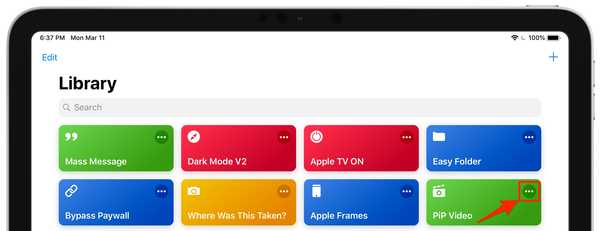 Atingerea celor trei puncte în colțul din dreapta sus a dreptei vă arată acțiunile
Atingerea celor trei puncte în colțul din dreapta sus a dreptei vă arată acțiunileDupă cum puteți vedea, aceasta este o comandă rapidă foarte simplă, care pur și simplu injectează ceva JavaScript în cod HTML pentru a activa playerul video HTML standard cu butonul Picture in Picture..
Este preconfigurat să se afișeze ca opțiune în meniul Fișei Share Safari. Pentru un acces și mai rapid, atingeți meniul Share și alegeți Alte din partea dreaptă a rândului de icoane de sus. Acum trageți opțiunea Comenzi rapide în partea de sus a listei și apăsați Terminat pentru a salva modificările.
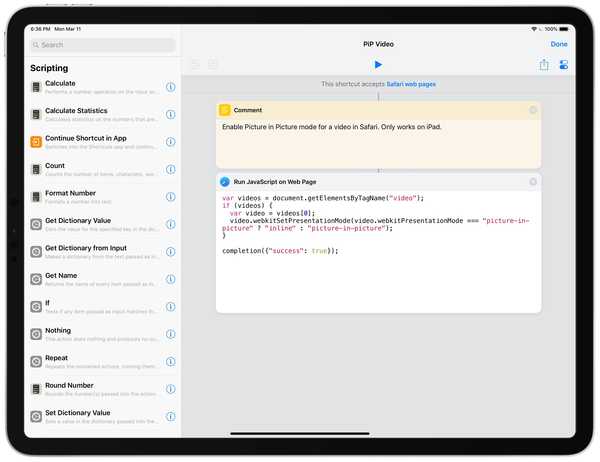 PiP Video este una dintre simplele scurtături pe care le-am întâlnit.
PiP Video este una dintre simplele scurtături pe care le-am întâlnit.Pentru a utiliza comanda rapidă, începeți să redați un videoclip pe youtube.com cu Safari pe iPad, apoi alegeți Comenzi rapide de la Distribuie meniu și atingeți opțiunea PiP Video.
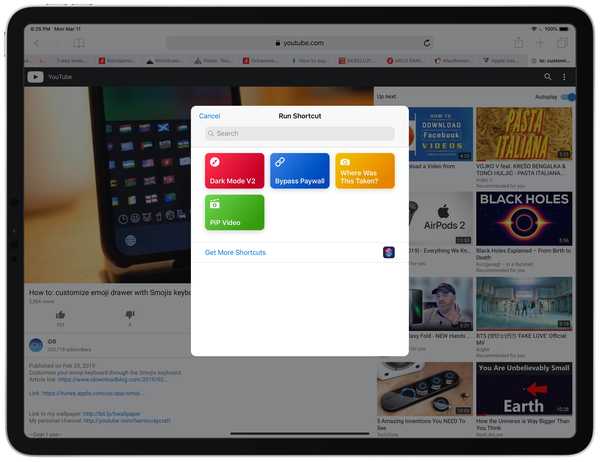 Alegeți Shortcut din meniul Share Safari pentru a accesa PiP Video
Alegeți Shortcut din meniul Share Safari pentru a accesa PiP VideoȘi exact așa, videoclipul se decuplează de pe playerul video principal și intră în modul PiP. Vă puteți face multitask păstrând un ochi pe videoclipurile dvs. preferate YouTube, emisiunile TV etc. În timp ce nu puteți intra în modul PiP pentru videoclipul redat în prezent în aplicația YouTube, îl puteți trimite întotdeauna la Safari cu o simplă atingere și apoi repetați mai sus pași.
Și acolo îl ai, băieți și fete!
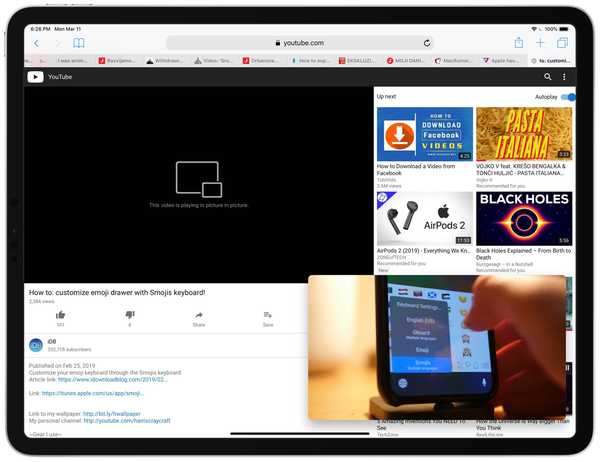 Poza în imagine pe youtube.com în Safari pentru iPad
Poza în imagine pe youtube.com în Safari pentru iPadData viitoare când doriți să fiți cu ochii pe cele mai recente videoclipuri virale în timp ce faceți mai multe lucrări apăsătoare pe iPad, nu uitați să utilizați această comandă rapidă și veți fi bine.
Am aflat despre această bijuterie minunată a unei scurtături din recenzia iOS 12 de MacStories. Site-ul a distribuit chiar și o colecție obligatorie de peste 150 de scripturi pentru aplicația Comenzi rapide care vă crește productivitatea și duce automatizările iOS la nivelul următor.
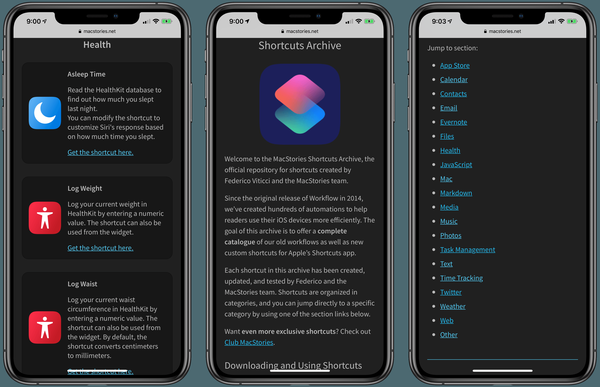 Arhiva MacStories Shortcuts este un produs al dragostei dedicat comunității de comenzi rapide
Arhiva MacStories Shortcuts este un produs al dragostei dedicat comunității de comenzi rapideAceastă scurtătură funcționează numai pe iPad, deoarece PiP nu este acceptat în prezent pe iPhone. Vorbind despre automatizarea iOS, nu uitați să consultați arhiva iDownloadBlog de comenzi rapide!
Apple însuși a scos în evidență recent Comenzi rapide de la Siri activate prin voce disponibile în aplicațiile populare de sănătate și fitness ale terților, inclusiv Snoww, Qardio, Dexcom și HomeCourt.
Nevoie de ajutor? Întrebați iDB!
Dacă vă place acest lucru, transmiteți-le celor de asistență și lăsați un comentariu mai jos.
M-am impotmolit? Nu sunteți sigur cum puteți face anumite lucruri pe Apple? Spune-ne via [email protected] iar un viitor tutorial ar putea oferi o soluție.
Trimiteți-vă propriile sugestii despre cum să faceți [email protected].











